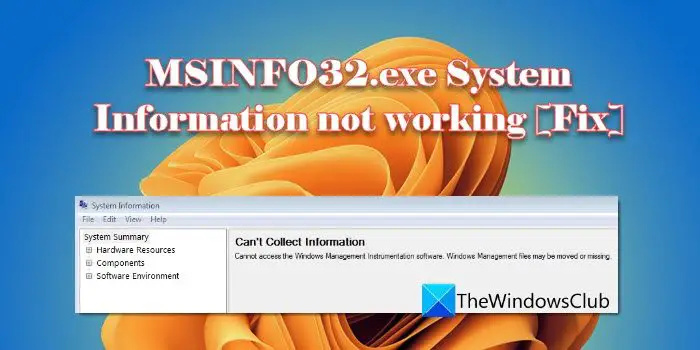اس پوسٹ میں، ہم بات کریں گے Xbox ایرر کوڈز 80A4000B، 80A40004، اور 876C0104 اور ان کو ٹھیک کرنے کا طریقہ دیکھیں۔
Xbox ایرر کوڈز 80A4000B اور 80A40004 کو درست کریں۔
80A4000B اور 80A40004 آپ کے Xbox کنسول پر Xbox Live اکاؤنٹ میں لاگ ان کرنے کی کوشش کے دوران خرابی کے کوڈز پیش آتے ہیں۔ ان خرابیوں کے متحرک ہونے پر آپ کو درج ذیل غلطی کا پیغام ملنے کا امکان ہے:
ہم آپ کو سائن ان نہیں کر سکے۔ چند منٹوں میں دوبارہ کوشش کریں یا account.live.com میں سائن ان کر کے اپنا اکاؤنٹ چیک کریں۔
یہ ایرر کوڈز بنیادی طور پر اس بات کی نشاندہی کرتے ہیں کہ آپ کے Microsoft اکاؤنٹ کی سیکیورٹی یا بلنگ کی تفصیلات کو اپ ڈیٹ کرنے کی ضرورت ہے۔ ان خرابیوں کی دوسری وجوہات سرور کے مسائل اور نیٹ ورک کنیکٹیویٹی کے مسائل ہیں۔
اگر آپ بھی ان میں سے کسی غلطی کا سامنا کر رہے ہیں، تو اپنے Xbox کنسول کو پاور سائیکل کرنے کی کوشش کریں۔ اپنے کنسول کو بند کریں، اسے ان پلگ کریں، ایک منٹ انتظار کریں، اسے واپس لگائیں، اور اسے آن کریں۔ اس کے بعد آپ اپنے اکاؤنٹ میں سائن ان کرنے کی کوشش کر سکتے ہیں اور دیکھ سکتے ہیں کہ آیا غلطی ٹھیک ہو گئی ہے۔ اگر نہیں۔
- یقینی بنائیں کہ Xbox سرورز ڈاؤن نہیں ہیں۔
- اپنے Microsoft اکاؤنٹ کی سیکیورٹی کی تفصیلات چیک کریں۔
- اپنے نیٹ ورک ڈیوائس کو دوبارہ ترتیب دیں اور اپنے نیٹ ورک کنکشن کی جانچ کریں۔
- اپنے Xbox Live پروفائل کو ہٹائیں اور بازیافت کریں۔
1] یقینی بنائیں کہ Xbox سرورز ڈاؤن نہیں ہیں۔
سائن ان کی خرابیاں عام طور پر سرور کے مسائل کی وجہ سے ہوتی ہیں۔ لہذا، اس سے پہلے کہ آپ جدید اصلاحات کو آزمائیں، Xbox Live کی موجودہ سرور کی حیثیت کو چیک کریں۔ سرور کی بندش کا مسئلہ ہوسکتا ہے یا سرورز کی دیکھ بھال کے تحت ہوسکتا ہے۔ تو، ملاحظہ کریں support.xbox.com/en-US/xbox-live-status اپنے ویب براؤزر میں صفحہ اور چیک کریں کہ آیا Xbox Live سرورز ڈاؤن ہیں۔ اگر ہاں، تو کچھ وقت انتظار کریں اور پھر اپنے Xbox کنسول میں لاگ ان کرنے کی کوشش کریں۔ تاہم، اگر سرورز اپ اور چل رہے ہیں، تو اس خرابی کی کوئی اور وجہ ہونی چاہیے۔ لہذا، اگلی فکس استعمال کریں۔
پڑھیں: Xbox کی خرابی 0x80070570، آپ جو آئٹم استعمال کر رہے ہیں وہ کرپٹ معلوم ہوتا ہے .
2] اپنے Microsoft اکاؤنٹ کی سیکیورٹی کی تفصیلات چیک کریں۔
ایسا ہو سکتا ہے کہ آپ کے مائیکروسافٹ اکاؤنٹ کی تفصیلات غلط ہیں یا تصدیق شدہ نہیں ہیں جس کی وجہ سے آپ Xbox کنسول میں لاگ ان کرنے سے قاصر ہیں۔ لہذا، اگر منظر نامہ قابل اطلاق ہے، تو اپنے Microsoft اکاؤنٹ پر اپنی حفاظتی تفصیلات کی تصدیق کریں اور پھر غلطی کو ٹھیک کرنے کے لیے اپنے کنسول میں لاگ ان کرنے کی کوشش کریں۔ یہاں دکھائیں:
سب سے پہلے، اپنے کمپیوٹر پر ایک ویب براؤزر کھولیں، مائیکروسافٹ کی ویب سائٹ پر جائیں، اور اپنے میں سائن ان کریں۔ Microsoft اکاؤنٹ .
اب، توسیع کریں سیکورٹی اختیار اور پھر پر کلک کریں اعلی درجے کی حفاظت کے اختیارات .
پاور پوائنٹ کے اوقات
اس کے بعد، اپنی حفاظتی معلومات چیک کریں اور یقینی بنائیں کہ آپ نے درست ای میل پتہ، متبادل ای میل پتہ، اور فون نمبر درج کیا ہے۔
اگلا، منتخب کریں ادائیگی اور بلنگ > ادائیگی کے اختیارات اور یقینی بنائیں کہ آپ کے Microsoft اکاؤنٹ کے لیے بلنگ کی معلومات درست ہے۔ مثال کے طور پر، آپ کے Microsoft اکاؤنٹ کا بلنگ پتہ وہی ہونا چاہیے جو آپ کے کریڈٹ کارڈ کا بلنگ پتہ ہے۔ غلطیوں کی صورت میں، پر کلک کریں۔ کارڈ دیکھیں یا ترمیم کریں۔ اور پھر آپ اپنی بلنگ کی معلومات کو درست طریقے سے اپ ڈیٹ کر سکتے ہیں۔
ایک بار کام کرنے کے بعد، آپ اپنے کنسول میں لاگ ان کرنے کی کوشش کر سکتے ہیں اور چیک کر سکتے ہیں کہ آیا ایرر کوڈ 80A40004 ٹھیک ہو گیا ہے۔
پڑھیں: Xbox مجھے YouTube سے سائن آؤٹ کرتا رہتا ہے۔ .
3] اپنے نیٹ ورک ڈیوائس کو دوبارہ ترتیب دیں اور اپنے نیٹ ورک کنکشن کی جانچ کریں۔
غلطی برقرار رہنے کی صورت میں، آپ اپنے نیٹ ورک کنکشن کی جانچ کر سکتے ہیں۔ ایسا کرنے سے پہلے، اپنے روٹر یا موڈیم کو دوبارہ ترتیب دیں اور پھر اپنے کنسول کو دوبارہ شروع کریں۔ ایسا کرنے کا مکمل طریقہ یہ ہے:
سب سے پہلے، اپنے روٹر، موڈ، یا جو بھی نیٹ ورکنگ ڈیوائس آپ استعمال کر رہے ہیں اس کی پاور کیبل کو ہٹا دیں۔ اب، روٹر کو تقریباً پانچ منٹ کے لیے ان پلگ ہونے دیں۔ اس کے بعد، اسے واپس پلگ کریں اور پھر اسے دوبارہ شروع کریں۔
اگلا، اپنے Xbox کنسول کو دوبارہ شروع کریں۔ اس کے لیے، دبائیں اور تھامیں ایکس بکس اپنے کنٹرولر پر بٹن اور پھر منتخب کریں۔ کنسول کو دوبارہ شروع کریں> دوبارہ شروع کریں۔ اختیار
کنسول کے دوبارہ شروع ہونے کے بعد، اپنے کنٹرولر پر Xbox بٹن دبائیں اور پھر منتخب کریں۔ پروفائل اور سسٹم > ترتیبات > عمومی > نیٹ ورک کی ترتیبات اختیار
ونڈوز براہ راست ضروری 2011 ڈاؤن لوڈ
اب، منتخب کریں نیٹ ورک کنکشن کی جانچ کریں۔ اختیار اگر ٹیسٹ کامیاب ہو جاتا ہے، تو آپ کا Xbox Xbox نیٹ ورک سے منسلک ہو جائے گا۔ اس کے ناکام ہونے کی صورت میں، آپ اس ایرر میسج کو منتخب کر سکتے ہیں جو آپ مدد حاصل کرنے کے لیے حاصل کر رہے ہیں۔
متعلقہ: Xbox کنسول پر 80159018، 0x87DF2EE7، یا 876C0100 ایرر کوڈز کو درست کریں .
4] اپنے Xbox Live پروفائل کو ہٹائیں اور بازیافت کریں۔
اگر آپ کو ایرر کوڈ 80A4000B کا سامنا ہے، تو آپ اپنے Xbox Live پروفائل کو اپنے کنسول سے ہٹانے کی کوشش کر سکتے ہیں اور پھر غلطی کو ٹھیک کرنے کے لیے اسے دوبارہ شامل کر سکتے ہیں۔ ایسا کرنے کے اقدامات یہ ہیں:
سب سے پہلے، اپنے کنٹرولر پر Xbox بٹن دبا کر گائیڈ مینو کو سامنے لائیں۔
اب، پر جائیں پروفائل اور سسٹم> ترتیبات> اکاؤنٹ آپشن اور پھر منتخب کریں۔ اکاؤنٹس کو ہٹا دیں۔ اختیار
پھر، وہ اکاؤنٹ منتخب کریں جسے آپ ہٹانا چاہتے ہیں اور پھر دبائیں۔ دور اختیار
اس کے بعد، اپنے کنٹرولر پر Xbox بٹن دبائیں اور اسے اس وقت تک پکڑے رکھیں جب تک کہ آپ کا کنسول بند نہ ہو جائے اور دوبارہ شروع نہ ہو جائے۔
اگلا، ایکس بکس بٹن دبائیں اور پر کلک کریں۔ پروفائل اور سسٹم > نیا شامل کریں۔ اختیار
اب، اپنا مائیکروسافٹ اکاؤنٹ ای میل ایڈریس ٹائپ کریں اور انٹر دبائیں۔ اور پھر، اپنا Microsoft اکاؤنٹ پاس ورڈ ٹائپ کریں اور Enter پر کلک کریں۔
اس کے بعد، اپنی رازداری کی ترتیبات کو چیک کریں اور یقینی بنائیں کہ وہ درست ہیں۔ اور، اگلا آپشن منتخب کریں۔
جب آپ پر ہوتے ہیں۔ سائن ان اور سیکیورٹی کی ترجیحات اسکرین پر، آپ ان اختیارات میں سے ایک کو منتخب کر سکتے ہیں: جلدی کرو، جادو کرو ; چیک کریں کہ یہ میں ہوں۔ ; یا اسے بند کر دیں۔ .
اگر آپ انتخاب کرتے ہیں۔ جلدی کرو، جادو کرو یا چیک کریں کہ یہ میں ہوں۔ کائنیکٹ سینسر کے ساتھ۔ کائنیکٹ پرامپٹ اس بات کی تصدیق کرنے کے لیے کہ آیا آپ اسکرین پر نظر آتے ہیں۔ تو، منتخب کریں وہ میں ہوں۔ پڑتال کرنا.
اب، گیمرپک، رنگ وغیرہ سمیت اپنا پروفائل سیٹ اپ مکمل کرنے کے لیے اشارہ کردہ ہدایات پر عمل کریں۔
آپ کا Xbox Live پروفائل ابھی ڈاؤن لوڈ اور دوبارہ شامل کیا جائے گا۔
پڑھیں: خرابی 0x89231022، آپ کو Xbox Live Gold کی ضرورت ہوگی۔ .
ایکس بکس ایرر کوڈ 876C0104 کو درست کریں۔
غلطی کا کوڈ 876C0104 اس وقت ہوتا ہے جب آپ اپنے Xbox کنسول پر ویڈیو چلانے کی کوشش کر رہے ہوتے ہیں۔ یہ آپ کو اپنے کنسول پر میڈیا فائلیں چلانے سے روکتا ہے۔ اگر آپ اس خرابی کا سامنا کر رہے ہیں، تو امکان ہے کہ، Xbox Live سرورز ڈاؤن ہیں۔ لہذا، Xbox Live سرور کی حیثیت چیک کریں۔ اور اگر سرورز ڈاؤن ہیں تو اسے تھوڑی دیر دیں اور بعد میں ویڈیو چلانے کی کوشش کریں۔
Xbox پر ایرر کوڈ 0x87c40000 کیا ہے؟
Xbox ایرر کوڈ 0x87c40000 اس وقت ہوتا ہے جب آپ اپنے کنسول پر کسی سماجی خصوصیت کو استعمال کرنے اور مواد کا اشتراک کرنے کی کوشش کرتے ہیں۔ یہ بنیادی طور پر اس بات کی نشاندہی کرتا ہے کہ آپ کے کنسول کو Xbox Live کے ساتھ ڈیٹا کا تبادلہ کرنے میں پریشانی ہو رہی ہے۔ یہ ایک عارضی غلطی ہے اور اسے چند منٹوں میں ٹھیک کر دیا جانا چاہیے۔ لہذا، کچھ دیر بعد اپنے مواد کو شیئر کرنے کی کوشش کریں اور دیکھیں کہ آیا غلطی ختم ہو گئی ہے۔
Xbox پر 0x80a4001a کا کیا مطلب ہے؟
خرابی 0x80a4001a جب آپ اپنے Xbox کنسول پر اپنے Microsoft اکاؤنٹ کے پاس ورڈ کے لیے ہوتے ہیں تو متحرک ہوتا ہے۔ یہ تب ہوتا ہے جب اکاؤنٹ کی اسناد خراب ہو جاتی ہیں۔ اسے ٹھیک کرنے کے لیے، آپ اپنے کنسول سے اپنا اکاؤنٹ ہٹا سکتے ہیں اور پھر دوبارہ سائن ان کر سکتے ہیں۔
اب پڑھیں: Xbox اور PC پر ایرر کوڈ 0x87DD0003 کو درست کریں۔ .